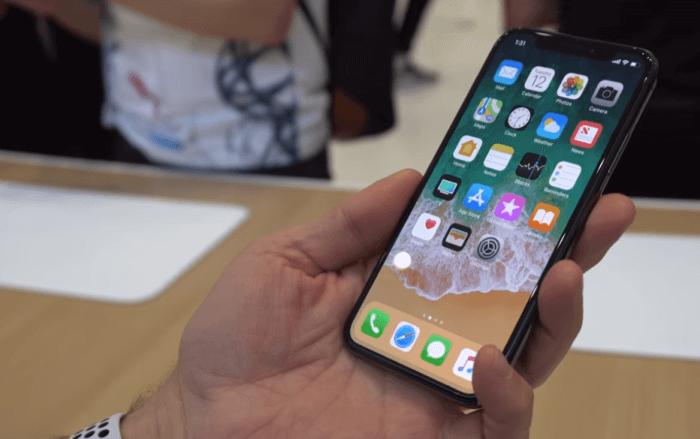
在蘋果秋季發表會結束後,國外媒體就已經搶先在體驗區體驗全新改版iPhone X所帶來的新功能,讓我們更能瞭解到真實操作畫面會是如何以及臉部辨識、影片播放的解決問題。
從實體外型來看,iPhone X採用的是玻璃背蓋設計,螢幕大小為5.8吋,是當前iPhone最大的螢幕,顏色部分僅只有兩種分別是銀色與太空灰色,實際上來看就是黑、白兩種顏色,而這次背蓋似乎不像 iPhone 7 的曜石黑那麼易沾指紋,畢竟改採用玻璃,如果真的不打算上保護殼,似乎選擇銀色比較不容易看出有指紋刮傷情形,搭載 OLED 螢幕,蘋果也替這螢幕取了一個非常漂亮的名稱就叫「Super Retina螢幕」,中譯超級視網膜螢幕,這次蘋果也替iPhone X加入了全新OLED螢幕,OLED又可稱為有機發光二極體,優點會有以下幾點:
- 自發光性
- 廣視角(達170°以上)
- 高亮度
- 高對比
- 低耗電
- 高反應速率(無LCD殘影)
- 全彩化
- 製程簡單(低成本)
顯示器採用全新工藝,精準貼合機身弧度的設計, 一直延伸至優雅圓潤的邊角,讓你透過手指去握住,會感覺不出來邊緣與機身會有縫細。

從播放影片上,可發現到畫面極為細緻且對比、亮度、鮮豔度都表現的相當不錯,由於螢幕頂端的U型造型,原本大家以回會採用整條黑底狀態列塞滿,不過蘋果並沒有這樣做,反而是在播放影片時,最邊緣就會缺一角。

但可透過點兩下影片畫面,螢幕就會往內收縮,整個影片完整尺寸就都顯示出來。

另還有示範臉部辨識(Face ID)解鎖功能,大家最擔心會直接靠臉解鎖就馬上進入主畫面,假如要看解鎖狀態上的通知不就都看不見?其實這有兩道關卡,先使用臉部解鎖完成,解鎖時間上方的鎖頭就會呈現解開狀態,代表臉部解鎖成功,此時還是不會進入主畫面,必須透過手指往上滑動才會進入,不過可看見有時臉部解鎖並不是完美百分之百就能解鎖,還是會有失敗時候發生,導致會有幾秒時間一直看著螢幕鎖頭沒解開情況發生。
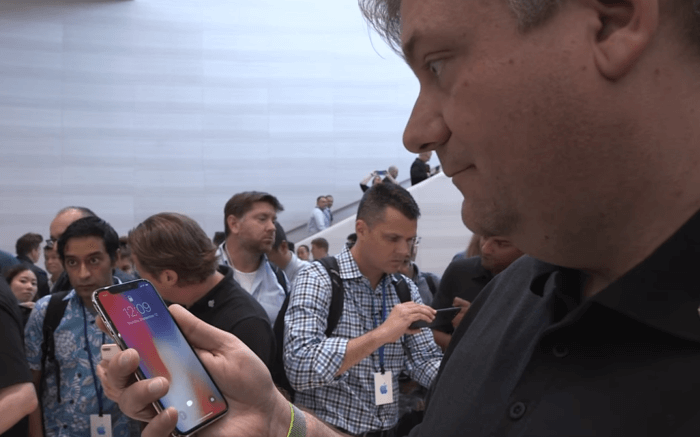
另外還有示範是透過臉部解鎖使用Apple Pay支付,這就如同之前瘋先生預測相同,先透過臉部進行掃描Apple Pay,在到POS感應機上感應即可支付,不過沒有HOME鍵,現在要支付,只要按兩下電源鍵,手不需整個抬高,臉正常看螢幕畫面即可使用臉部解鎖替Apple Pay驗證。
最後還有AR遊戲,這應該就不需多介紹,到時候將會看見App Store上有海量的AR相關APP上架,人像光線模式調整似乎可以在拍完照片後,再使用人像光線調整來調整照片的風格。
操作影片
- 2017 蘋果硬體發表會懶人包:iPhone X、iPhone 8、8 Plus、Apple Watch 3、Apple TV 4K 總整理
- 快速瞭解iPhone X與iPhone 8、8 Plus差別在哪
手勢操作技巧
在來要談到手勢,由於去除HOME鍵後現在就要完全依賴手勢來控制,不過手勢在越獄已經存在有好幾年時間,曾經有越獄過的用戶應該都可感受到這種手勢帶來的便利,完全不需要依賴Home鍵操作,估計蘋果的靈感也都是來自於越獄插件。
- 解鎖後,往上滑動就可進入主畫面。
- APP要退回主畫面,由螢幕底往上滑就可退回主畫面。
- APP內要進入多工後台,由底往中間滑動不放,就可進入多工狀態。
- 按電源鍵兩下就可啟動Apple Pay。
想了解更多Apple資訊、iPhone教學和3C資訊技巧,歡迎追蹤 瘋先生FB粉絲團、 訂閱瘋先生Google新聞、 Telegram、 Instagram以及 訂閱瘋先生YouTube。